win7144hz显示器怎么设置-win7144hz显示器设置方法?
这个世界总在不断前进,就连win7系统的显示器其刷新率也到了144hz。这些技术的进步,给我们的生活带来更有有趣的改变。那么这144hz显示器刷新率要怎么设置呢,不知道的用户来看下吧。
win7144hz显示器怎么设置:
1、右击桌面,点击“屏幕分辨率”。
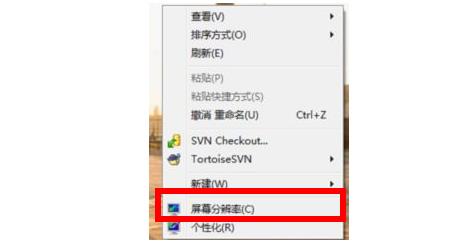
2、进入屏幕分辨率后点击右下角的“高级设置”。
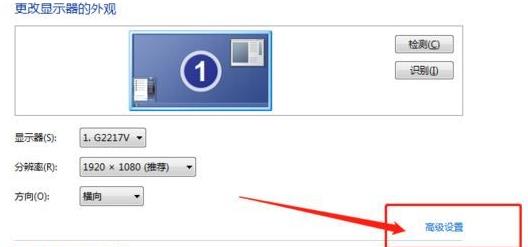
3、随后点击“监视器”选项卡。
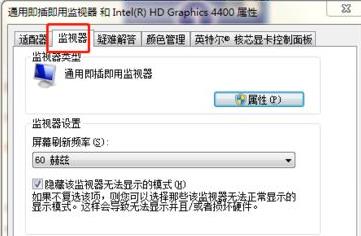
4、随后就可以对刷新率进行设置,选择144hz点击“确定”保存即可。
以上就是系统520为您带来的win7144hz显示器设置方法,根据教程详细设置就好了,想了解更多的问题请收藏系统520。
穿越火线win7系统144HZ显示器调烟雾头
1、首先点击“右键”,然后选择“屏幕分辨率”,如下图所示。
2、然后再点击“高级设置“,如下图所示。
3、接着点击窗口中的“监视器”,将颜色改成为“增强色(16位)”,如下图所示。
4、回到桌面,再次点击右键,然后点击“NVIDIA控制面板”,如下图所示。
5、点击选择“调整视频颜色设置”,将亮度设置成:79%,对比度设置成:55%,色调设置成:11,饱和度设置成:35,这样就完成设置了。
6、最后进入游戏中,就可以发现烟雾弹中仍旧可以看见地方人头,如下图所示:
屏幕刷新频率 HZ在哪里设置啊
1、首先打开WIN7系统的控制面板。
2、找到控制面板中”显示“图标,并双击该图标。
3、在弹出的”显示属性“对话框中,点击”调整分辨率“。
4、在弹出的屏幕分辨率对话框中,点击”高级设置“。
5、后系统弹出”通用即插即用“XX显示器属性对话框。
6、在弹出的对话中,点击”监视器“。
7、在该对话框中,有个监视器设置,可以对屏幕刷新频率进行选择。
